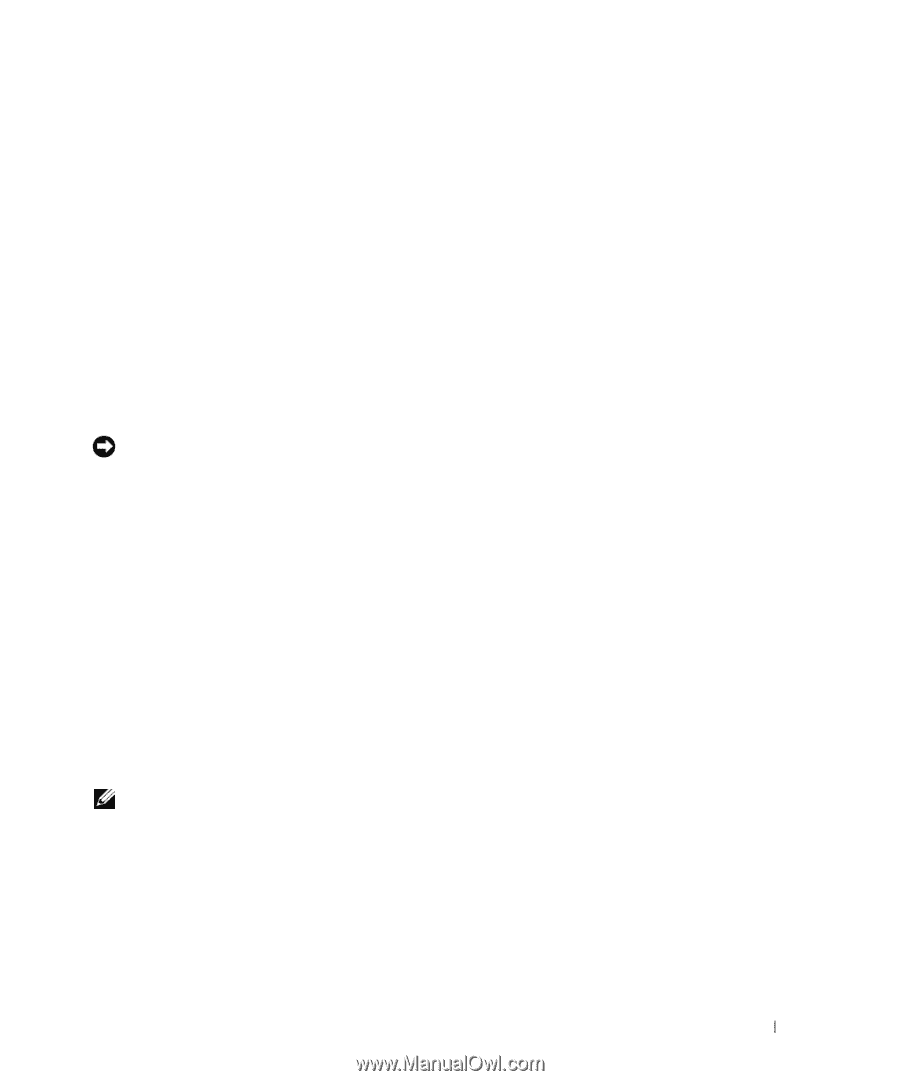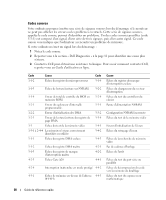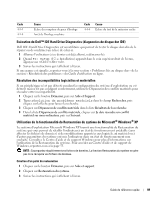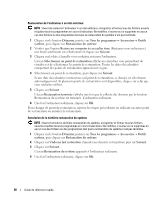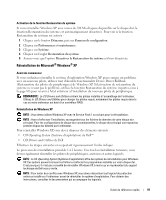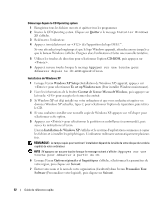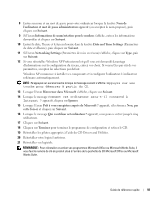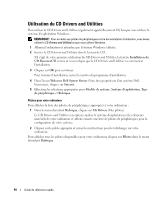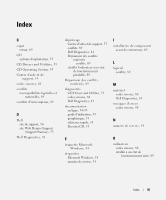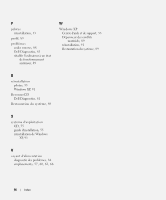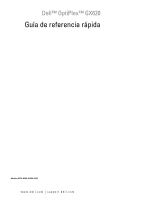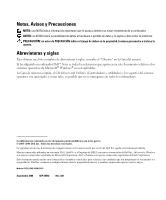Dell OptiPlex GX620 Quick Reference Guide - Page 93
Date and Time Settings, Bienvenue dans Microsoft
 |
View all Dell OptiPlex GX620 manuals
Add to My Manuals
Save this manual to your list of manuals |
Page 93 highlights
8 Entrez un nom et un mot de passe pour votre ordinateur lorsque la fenêtre Nom de l'ordinateur et mot de passe administrateur apparaît (ou acceptez le nom proposé), puis cliquez sur Suivant. 9 Si l'écran Informations de numérotation pour le modem s'affiche, entrez les informations demandées et cliquez sur Suivant. 10 Entrez la date, l'heure et le fuseau horaire dans la fenêtre Date and Time Settings (Paramètres de date et d'heure), puis cliquez sur Suivant. 11 Si l'écran Networking Settings (Paramètres de mise en réseau) s'affiche, cliquez sur Type, puis sur Suivant. 12 Si vous réinstallez Windows XP Professionnel et qu'il vous est demandé davantage d'informations sur la configuration du réseau, entrez vos choix. Si vous n'êtes pas sûr de vos paramètres, acceptez les sélections par défaut. Windows XP commence à installer ses composants et à configurer l'ordinateur. L'ordinateur redémarre automatiquement. AVIS : N'appuyez sur aucune touche lorsque le message suivant s'affiche : Appuyez sur une touche pour démarrer à partir du CD. 13 Lorsque l'écran Bienvenue dans Microsoft s'affiche, cliquez sur Suivant. 14 Lorsque le message Comment cet ordinateur sera-t-il connecté à Internet ? apparaît, cliquez sur Ignorer. 15 Lorsque l'écran Prêt à vous enregistrer auprès de Microsoft ? apparaît, sélectionnez Non, pas cette fois-ci et cliquez sur Suivant. 16 Lorsque le message Qui va utiliser cet ordinateur ? apparaît, vous pouvez entrer jusqu'à cinq utilisateurs. 17 Cliquez sur Suivant. 18 Cliquez sur Terminer pour terminer le programme de configuration et retirez le CD. 19 Réinstallez les pilotes appropriés à l'aide du CD Drivers and Utilities. 20 Réinstallez votre logiciel antivirus. 21 Réinstallez vos logiciels. REMARQUE : Pour réinstaller et activer vos programmes Microsoft Office ou Microsoft Works Suite, il vous faut le numéro de clé de produit situé à l'arrière de la pochette du CD Microsoft Office ou Microsoft Works Suite. Guide de référence rapide 93